Cómo Recuperar los Contactos Borrados en Smartphones Samsung con o Sin Copia de Seguridad
Aug 01, 2025 • Categoría: Soluciones de Recuperación de Datos • Soluciones Probadas
Hoy en día, mantenerse en contacto con otras personas es mucho más cómodo que nunca. Imagina que puedes ponerte fácilmente en contacto con alguien siempre que estés conectado a Internet. Aunque la mensajería en línea es práctica la mayoría de las veces, no podemos negar que está altamente expuesta a varios riesgos. Los hackers o piratas informáticos, pueden entrar en nuestras salas de chat personales en cualquier momento y comprometer nuestra privacidad. Por eso, la mayoría preferimos comunicarnos por SMS y otros canales tradicionales.
Samsung admite muy bien la mensajería SMS y la marcación telefónica. Todos sus smartphones están equipados con una conectividad electrónica confiable que garantiza a los usuarios una gran experiencia móvil. Sin embargo, existen muchos problemas inesperados que a veces se interponen en el camino. Supongamos que borras la agenda accidentalmente y pierdes todos tus contactos. Eso es terrible. Estos errores pueden meterte en un buen problema. Pero no te preocupes. Hay muchas maneras de recuperar los números de teléfono borrados en dispositivos móviles Samsung.
En este artículo, profundizaremos en algunas técnicas efectivas sobre cómo recuperar los contactos borrados en smartphones Samsung. Las guías que te proporcionamos a continuación, han sido creadas para ayudarte en caso de que experimentes el mismo dilema. Continúa leyendo para obtener más información.
Parte 1. Razones Por las que Desaparecen los Contactos de los Smartphones Samsung
La desaparición de los números de contacto en los dispositivos Samsung y otros smartphones no siempre se debe a un acto deliberado del usuario. Otras posibles razones pueden estar relacionadas con un problema del software, que afecta al funcionamiento general de la unidad. Si este es el caso, debes diagnosticar inmediatamente la raíz del problema y encontrar la solución más adecuada. A continuación, te indicamos algunas razones por las que los contactos de los smartphones Samsung desaparecen repentinamente.
Tu dispositivo está infectado con un tipo de virus informático muy potente.
Cuando un virus informático accede a tu dispositivo, puede ocurrir absolutamente cualquier cosa mala. Tus aplicaciones pueden funcionar mal y dejar de responder gradualmente. En casos más graves, el virus puede entrar en la memoria del dispositivo y borrar todos tus archivos. Por lo tanto, esta puede ser la razón definitiva por la que tus contactos desaparezcan de repente de tu dispositivo. Pero no te angusties. Tienes muchas opciones para recuperar los números de teléfono borrados en tu móvil Samsung.
Un reciente procedimiento de factory reset (restablecimiento a valores de fábrica) ha borrado tus contactos.
Es importante siempre recordar que resetear, es un comando diferente a reiniciar. Si alguna vez realizas el primero por error, perderás tus datos en un instante. Eso también puede ser una razón para que pierdas tus números de teléfono. Por lo tanto, ten cuidado siempre que configures tu teléfono móvil. Ten en cuenta que cualquier forma de restablecimiento borrará los archivos de tu unidad.
La actualización del software se interrumpe.
El smartphone está realizando cambios importantes en su sistema y en las aplicaciones durante las actualizaciones del software. Por lo tanto, no debes interrumpirla de ninguna manera. Interferir en el proceso de actualización, puede provocar daños en el sistema operativo o la pérdida de datos. En este tipo de incidentes, tus contactos no están a salvo. Puedes perderlos de tu dispositivo si no tienes cuidado. Así que más vale prevenir que lamentar. No te interpongas en el camino de tu móvil mientras esté actualizando su software.
Has cambiado tu tarjeta SIM recientemente.
Quizás ya no puedes ver los contactos de tu smartphone Samsung porque has reemplazado la tarjeta SIM. Bueno, no es de sorprenderse en lo absoluto, porque ese es comúnmente el caso. Los usuarios tienden a olvidar que sus números de teléfono se almacenan en la SIM. Por lo tanto, es muy importante mantener siempre una copia de repuesto de tus archivos en otro lugar de almacenamiento seguro.
Los contactos están restringidos para aparecer en la agenda telefónica.
Los smartphones Samsung permiten a los usuarios elegir contactos específicos que aparecerán en la lista. Esta es una de las funciones que se pueden personalizar en el dispositivo. Dicho esto, una configuración incorrecta puede ser la causa de que desaparezcan los contactos en tu móvil Samsung. Así que no te preocupes, cuando tu agenda telefónica se quede misteriosamente en blanco. Primero, comprueba la configuración o busca otros métodos para recuperar los números de teléfono borrados en tu smartphone Samsung.
Parte 2. Cómo Recuperar los Contactos Borrados en los Smartphones Samsung
Ya se deba a un error o a un fallo del sistema, la pérdida de tus contactos requiere una respuesta inmediata. Cada segundo cuenta en este tipo de situaciones. Por lo tanto, no deberías pensar dos veces, en agotar todos los remedios que conozcas para traerlos de vuelta a tu dispositivo. A continuación, te presentamos algunas técnicas eficaces sobre cómo encontrar los contactos borrados en los smartphones Samsung.
Método 1: Asegúrate de que todos tus contactos están configurados para ser visibles.
Como mencionamos anteriormente, los usuarios de Samsung tienen la opción de mostrar u ocultar contactos específicos. Quizás necesites configurar esto correctamente, si notas que a tu agenda telefónica le faltan algunos números. No te preocupes. A continuación te explicamos cómo puedes hacerlo en sencillos pasos.
- Paso 1: Ve a la aplicación "Contactos".
- Paso 2: Pulsa "Menú". Justo después, toca "Ajustes".
- Paso 3: Toca "Contactos para Mostrar". Selecciona "Todos los Contactos".
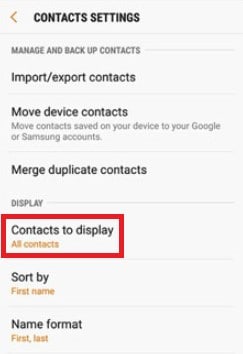
Método 2: Recupera tus contactos borrados desde tu cuenta de Google.
¿Sincronizas los contactos con tu cuenta de Google? Si es así, te resultará fácil recuperar los números de teléfono borrados en tu smartphone Samsung. Solo tienes que asegurarte de que tu cuenta de Google está activa y es totalmente accesible. Aquí, tienes una guía rápida sobre cómo puedes recuperar los contactos borrados de tu smartphone Samsung desde tu cuenta de Google.
- Paso 1: En tu móvil Samsung, haz clic en "Ajustes".
- Paso 2: Pulsa en "Cuentas y Respaldo".
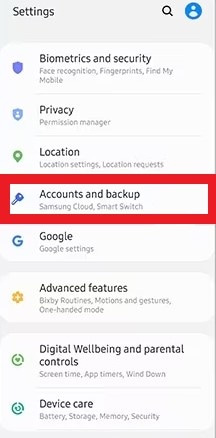
- Paso 3: Pulsa en "Cuentas".
- Paso 4: Busca y selecciona la "cuenta de Google" en la que tienes una copia de seguridad de tus contactos.
- Paso 5: Toca en "Sincronizar Cuenta". Sucesivamente, pulsa "Contactos".
- Paso 6: Toca el ícono de los "tres puntos" en la esquina superior derecha de tu pantalla. Y, a continuación, pulsa "Sincronizar Ahora".
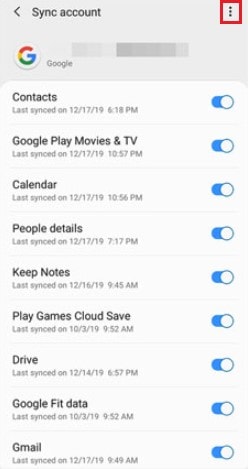
Método 3: Recupera los contactos borrados utilizando Samsung Cloud.
Samsung Cloud, es un almacenamiento basado en la nube para los dispositivos Samsung. Los usuarios pueden almacenar diferentes tipos de datos en Samsung Cloud, y acceder a ellos siempre que los necesiten. Si tus contactos están respaldados en este servidor, puedes revertirlos fácilmente al almacenamiento local de tu dispositivo. A continuación, te explicamos cómo puedes hacerlo.
- Paso 1: Abre "Ajustes".
- Paso 2: Pulsa "Nube y Cuentas" o "Cuentas y Respaldo".
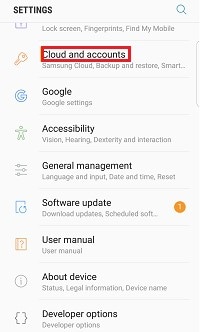
- Paso 3: Toca en "Samsung Cloud".
- Paso 4: Pulsa "Restaurar Datos".
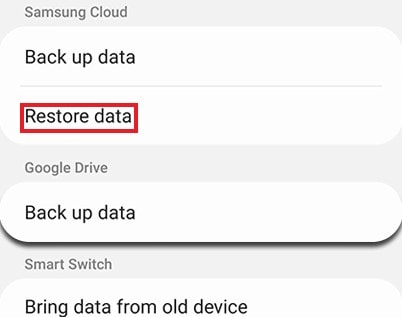
- Paso 5: Confirma el dispositivo donde quieres restaurar tus contactos borrados.
- Paso 6: Pulsa en "Restaurar" > "Listo".
Método 4: Trae de Vuelta tus contactos borrados utilizando Wondershare Dr.Fone
En el peor de los casos. ¿Qué pasa si no tienes ninguna copia de seguridad de tus contactos? ¿Todavía puedes recuperarlos? Bueno, estás de suerte porque Wondershare Dr.Fone puede ayudarte con eso. Este programa tiene una potente función de recuperación de datos, con la cual puedes recuperar tus contactos o cualquier otro archivo sin una copia de seguridad. A continuación, te explicamos cómo puedes usarlo.
- Paso 1: Descarga Wondershare Dr.Fone desde su sitio web oficial. Instálalo en tu computadora.
- Paso 2: Ejecuta el programa recién instalado en tu escritorio.
- Paso 3: Ve al panel izquierdo y haz clic en "Toolbox/Caja de Herramientas". Vuelve al panel principal y luego haz clic en "Data Recovery/Recuperación de Datos".

- Paso 4: Debido a que estás intentando recuperar los números de teléfono borrados en Samsung, entonces, elige "Android".

- Paso 5: Entre las opciones, selecciona "Recover Android Data/Recuperación de Datos Perdidos en Android".

- Paso 6: Conecta tu smartphone Samsung a la computadora utilizando un cable de datos.

- Paso 7: Marca la casilla situada junto a "Contacts/Contactos". También puedes desmarcar otros tipos de archivos que no quieras recuperar. Justo después, haz clic en "Start Scan/Iniciar Escaneo" para continuar.

- Paso 8: Dirígete al panel izquierdo y marca la casilla de verificación junto a "Contacts/Contactos". Alternativamente, puedes seleccionar los contactos específicos que quieres recuperar individualmente en el panel de control. También puedes filtrar los resultados si lo deseas. Y luego, haz clic en el botón "Recover/Recuperar".

- Paso 9: Confirma la carpeta donde quieres guardar los contactos recuperados. Posteriormente, haz clic en "Recover/Recuperar".

- Paso 10: Eso es todo. Tu lista de contactos será restaurada en tu computadora. Solo tienes que copiar los directorios recuperados de nuevo a tu dispositivo.
Parte 3. ¿Por Qué Necesitas Hacer Copias de Seguridad de Tus Contactos con Regularidad?
Aunque existen muchas maneras de recuperar los números de teléfono borrados de los smartphones Samsung, realizar una copia de seguridad de tus contactos sigue siendo un aspecto primordial. Tener otra copia de tus archivos importantes, puede mantenerte tranquilo si alguna vez los pierdes en tu dispositivo. Pero, no tienes que preocuparte. Ya que Wondershare Dr.Fone, hace que el proceso para realizar copias de seguridad sea más conveniente y esté al alcance de todos. A continuación te explicamos cómo puedes utilizarlo.
- Paso 1: Ejecuta el programa Wondershare Dr.Fone en tu computadora. Luego, conecta tu smartphone Samsung a la computadora.
- Paso 2: Dirígete al panel izquierdo y haz clic en "My Backup/Mi Copia de Seguridad".
- Paso 3: En el panel principal, haz clic en "Back Up Now/Realizar Respaldo Ahora".

- Paso 4: Sigue las instrucciones que aparecen en pantalla, sobre los tipos de archivos específicos que quieres respaldar.
- Paso 5: Espera mientras el proceso se lleva a cabo. Por favor, abstente de utilizar tu teléfono móvil y la computadora, para evitar interrumpir el proceso.
- Paso 6: Una vez terminado, haz clic en "Open in Folder/Abrir en Carpeta" o "View Backups/Ver Copias de Seguridad" para revisar tus archivos.

Conclusión
Perder tus contactos bajo cualquier circunstancia es realmente frustrante. Este es el tipo de situación que todos no queremos experimentar. Sin embargo, siempre se cometen errores. Los problemas surgen en momentos inesperados. Lo único que podemos hacer al respecto, es tomar medidas cuando se produzcan o tratar de evitar que ocurran. Por este motivo, no te olvides de descargar Wondershare Dr.Fone. Esta potente solución móvil, puede ayudarte a realizar copias de seguridad de los archivos importantes o a recuperar los datos perdidos.
Recuperación Samsung
- Recuperar de Samsung Roto
- Recuperar Contactos Samsung
- Recuperar Datos Samsung
- 1. Recuperar datos de teléfono muerto
- 2. Recuperar datos de memoria interna
- 3. Top 9 apps de recuperación de datos
- 4. Recuperar datos de Samsung J7
- 5. Recuperar datos de Samsung S22
- 6. Recuperar datos en Samsung Galaxy S7
- 7. Recuperar SMS de Samsung S8
- 8. Recuperar mensajes de WhatsApp
- Recuperar Mensajes Samsung
- Recuperar Fotos Samsung
- Consejos de Recuperación
- 1. Recuperar datos perdidos de Samsung
- 2. Recuperar archivos en Samsung
- 3. Recuperar contraseña de Samsung
- 4. Usar el modo recuperación Samsung
- 5. Top 5 herramientas de recuperación de Samsung
- 6. Recuperar datos de la tarjeta SD
- 7. Recuperar archivos de Samsung
- Trucos Útiles Samsung
- 1. Flashear Samsung con Odin
- 2. Eliminar el bypass de la cuenta de Google
- 3. Restablecer de fábrica Samsung Galaxy
- 4. Transferir archivos de Samsung a PC
- 5. Mejores alternativas a Samsung Kies
- 6. Soluciones de Samsung Smart Switch
- 7. Saltar el patrón de bloqueo de pantalla
- 8. 2 formas de desbloquear Samsung
- 9. Transferir mensajes de WhatsApp
- 10. Backup automático de Samsung
















Paula Hernández
staff Editor